لدي سيري على جهاز Mac الخاص بي وأنا أستخدمه طوال الوقت. أستخدمه للعثور على الأماكن التي أريد الذهاب إليها. أستخدمه للبحث عن الملفات على جهاز Mac الخاص بي. ومع ذلك ، أشعر بالقلق الآن لأنه يعرف الكثير عني وأريد إزالته بجدية تاريخ سيري على جهاز Mac الخاص بي. كيف أقوم بهذا العمل؟
قبل أن نكتشف ما إذا كان من الممكن عرض سجل Siri وتعطيله على Mac ، إليك نصيحة لك: تنزيل PowerMyMac بسهولة تعطيل سيري أو أي ملحقات أخرى على Mac. هذا منظف رائع لتسريع جهاز Mac الخاص بك. نجد أيضًا بعض المعلومات الأخرى حول Siri. تحقق من ذلك أدناه.
كيفية عرض سجل Siri؟
إذا كنت اسأل Siri سؤالاً محددًا، يمر عبر جميع التطبيقات والملفات والمستندات والملاحظات وما إلى ذلك لإعطائك الإجابة. في بعض الأحيان ، قد ينتقل إلى Google لمجرد إعطائك إجابة كاملة. يتم تخزين سجل Siri بواسطة Apple في شكل على آخر. لذلك ، لا يتم تخزين أي سجل Siri في جهاز Mac الخاص بك. لا يمكن الوصول إليها لك أو لأي شخص.
المحتويات: الجزء 1. مقدمة إلى Siri على Macالجزء 2. كيفية التحقق من سجل Siri؟الجزء 3. كيفية تعطيل سجل Siri على نظام Mac OS الخاص بك؟الجزء 4. استنتاج
اقرأ أيضا:كيفية استخدام Siri على Mac؟
الجزء 1. مقدمة إلى Siri على Mac
الإصدارات الجديدة من نظام التشغيل Mac OS بها Siri. لقد أصبح مهمًا جدًا مع مستخدم جهاز Apple. أصبح Siri مهمًا جدًا بالنسبة لنا وأصبح مفيدًا جدًا في حالات مختلفة.
ومع ذلك ، في بعض الأحيان ، قد تعتقد أن Siri يعرف الكثير عنك. لهذا السبب قد تفكر في التحقق مما يعرفه وإزالته بالكامل. هذا الدليل موجود هنا لمساعدتك في كيفية القيام بذلك.
الجزء 2. كيفية التحقق من سجل Siri؟
دعنا نتحقق من كيفية عمل Siri. إذا كنت تستخدم نفس حساب Apple (معرف Apple) على أجهزة Apple متعددة ، فإن Siri في هذه الحسابات له سجل مماثل. هذا صحيح على الرغم من أنه يمكنه الوصول إلى ملفات مختلفة على أجهزة مختلفة.
إذا سألت Siri سؤالًا محددًا ، فإنه يمر عبر جميع التطبيقات والملفات والمستندات والملاحظات وما إلى ذلك لإعطائك الإجابة. في بعض الأحيان ، قد ينتقل إلى Google لمجرد إعطائك إجابة كاملة.
إذن ، هل يحتفظ Siri بتاريخ سؤالي؟ يتم تخزين أسئلتك والإجابات التي قدمتها Siri لفترة زمنية معينة بواسطة Apple داخل خوادمها.
لهذا السبب لا يمكن استخدام Siri بدون اتصال بالإنترنت. يرجع ذلك إلى حقيقة أنه ليس مساعد جهاز.
إنه مساعد موجود على خوادم Apple. وهي تعمل من خلال هذه الخوادم وتقدم لها التقارير كذلك. وبالتالي ، فإن المعلومات التي طلبتها تحتفظ بها هذه الخوادم.
ومع ذلك ، فإن شركة Apple تنص على ذلك المعلومات التي يخزنها غير مرتبطة بمعرف Apple الخاص بك. يتم الاحتفاظ بها في المخزن كبيانات أولية وتستخدم لتحليل منتجات أو خدمات Apple وتحسينها.
لكن هناك بعض الأشياء غير الواضحة. كيف يتم فصل البيانات عن معرف Apple الخاص بك أثناء العملية برمتها؟ هل يمكن بالفعل ربطها بالعودة؟
بالإضافة إلى ذلك ، هل يمكن لأطراف ثالثة مشاهدتها بالفعل في حالة نشوء حالة طوارئ وفي حالات مثل المحاكمات القضائية. لم يتم شرح ذلك بوضوح من قبل المسؤولين في شركة آبل.
كيف تمسح تاريخ سيري؟ الشيء الحقيقي هو هذا. لا يمكنك حاليًا الوصول إلى محفوظات Siri. ومع ذلك ، يتم تخزين هذا بواسطة Apple في شكل على آخر. ولكن هناك من الممكن بالنسبة لك حذف Siri وسجل الإملاء الخاص به على جهاز Mac الخاص بك.
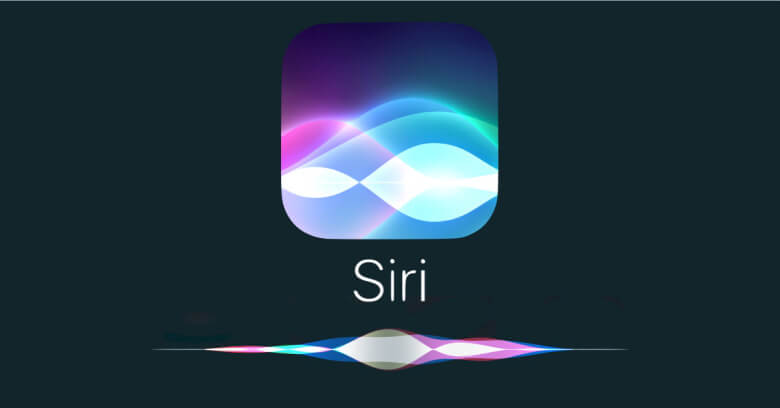
كيفية إزالة سجل Siri لنظام Mac؟
بالطبع ، كما ذكرنا سابقًا ، لا يتم تخزين أي سجل Siri في جهاز Mac الخاص بك. لا يمكن الوصول إليها لك أو لأي شخص. وبالتالي ، لا توجد طريقة حقيقية لإزالة أو مسح سجل Siri الخاص بك.
لكن هناك شيء جيد فيه. إذا كانت Apple تفي بوعدها بعدم ربط سجل Siri الخاص بك (أو أي بيانات Siri) التي تمتلكها بمعرف Apple ، فلن يتمكن أي شخص من التحقق من سجلك. وبالتالي ، ليست هناك حاجة لحذف هذه البيانات حقًا.
الجزء 3. كيفية تعطيل سجل Siri على نظام Mac OS الخاص بك؟
إذا كنت لا تزال قلقًا بشأن حصول Siri على معلوماتك وإرسالها إلى Apple ، فهناك شيء يمكنك القيام به حيال ذلك.
هل يمكن إزالة Siri من Mac؟ بالتأكيد. أولاً ، يمكنك تعطيل استخدام Siri اي ماي ماك باور ماي ماك. الميزات والمزايا من هذه الأداة يمكن رؤيتها أدناه:

01 - يساعدك إزالة الملحقات غير الضرورية قد يسبب الكثير من المشاكل على جهاز Mac الخاص بك.
02 - يساعد تسريع ماك الخاص بك الجهاز لأنه يزيل الامتدادات المزعجة.
03 - هو كذلك 100٪ آمن. تضمن العلامة التجارية عدم احتواء الأداة على أي برامج ضارة أو فيروسات يمكنها إلحاق الضرر بجهاز Mac الخاص بك. بالإضافة إلى ذلك ، من الآمن استخدامه على كل نوع من أنواع أجهزة Mac.
04 - يحتفظ بالمعلومات الحساسة مثل المعرفات وكلمات المرور بأمان.
05 - يمنحك ضمان استرداد الأموال لمدة 30 يومًا. في حال كنت قد استخدمت الأداة وأدركت أنها ليست لك ، فيمكنك بالفعل استرداد أموالك من الشركة.
06 - نسخة تجريبية متاحة كذلك. يمكنك استخدام الأداة مجانًا لأول 500 ميجابايت. ستتمكن الآن من تجربة مزايا مدير الإضافات دون الحاجة إلى دفع المال مقدمًا.
06 - يمكنك معاينة الأداة قبل شرائها بالفعل. بهذه الطريقة ، ستعرف ما إذا كانت الأداة المناسبة لاحتياجاتك.
07 - إنه سهل الاستخدام للغاية. واجهته سهلة الاستخدام للغاية. بالإضافة إلى ذلك ، ليس من الصعب فهم جعلها غير معقدة.
08 - بمجرد شراء الأداة ، تحصل تلقائيًا على تحديثات مجانية مدى الحياة.
09 - يتوفر الدعم عبر البريد الإلكتروني بما في ذلك الدعم الفردي أيضًا.
10 - يساعدك على اكتشاف جميع الامتدادات في جهاز Mac الخاص بك (حتى المخفية منها). ببضع نقرات بسيطة ، يمكنك تعطيل أو تمكين هذه الملحقات حسب رغبتك. يمكنك أيضا استخدامه ل حذف ملفات تعريف الارتباط على ماك.
11 - كل شيء تدار بواسطتك. أنت تحت السيطرة على الملحقات التي تريد حذفها والاحتفاظ بها بالفعل على جهازك.
إليك كيفية استخدام الأداة لتعطيل Siri:
الخطوة 1 - تنزيل اي ماي ماك باور ماي ماك على جهازك.
الخطوة 2 - قم بتشغيل iMyMac PowerMyMac على جهاز الكمبيوتر الخاص بك.
الخطوة 3 - اضغط ملحقات وحدة.
الخطوة 4 - اضغط تفحص. سيتم عرض جميع الملحقات والمكونات الإضافية والأدوات الموجودة على جهاز Mac الخاص بك.
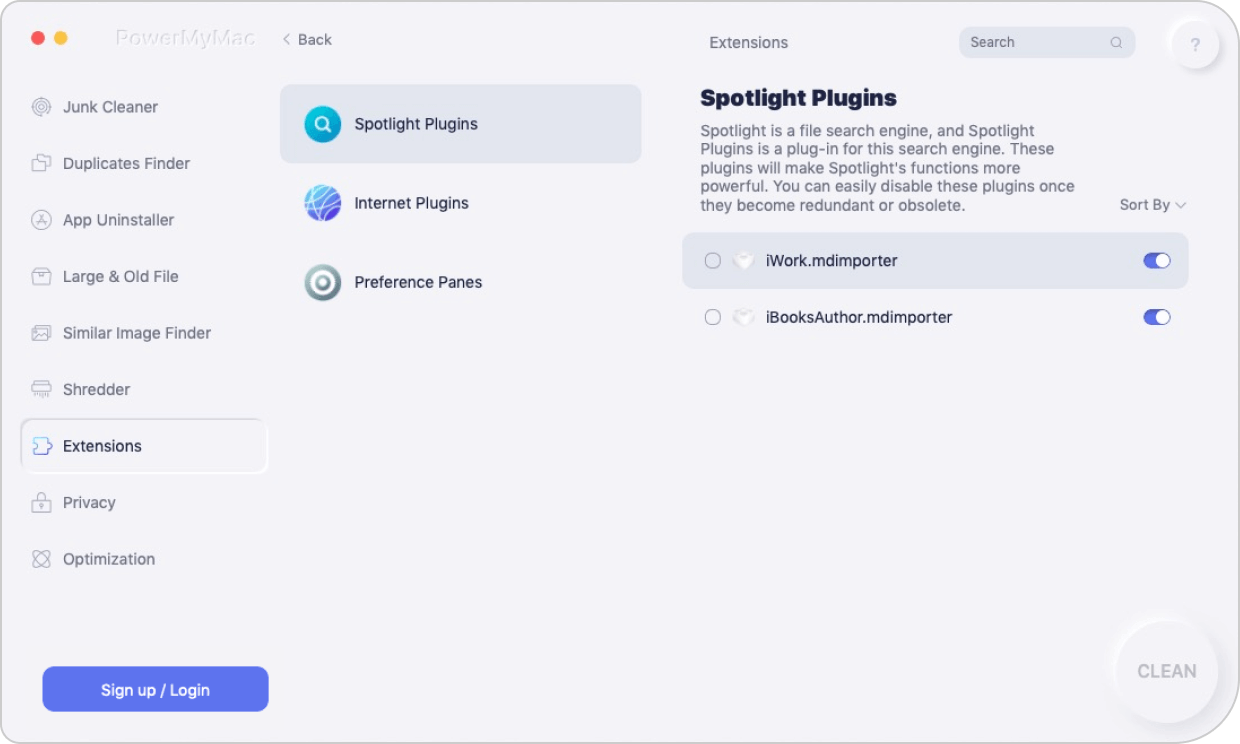
الخطوة 5 - ابحث عن الامتدادات أو المكونات الإضافية أو الأدوات التي ترغب في تنشيطها أو إلغاء تنشيطها (في هذه الحالة ، Siri).
الخطوة 6 - قم بالتبديل لتعطيل هذه المكونات الإضافية أو الأدوات أو الإضافات.

وهذه هي الطريقة التي تعطل بها Siri. الآن ، لا داعي للقلق بشأن حصولها على معلومات حساسة منك.
الجزء 4. استنتاج
في هذا العالم ، من الصعب حقًا أن تكون مخفيًا. يتم تخزين الكثير من إجراءاتنا في الخوادم ، خاصةً مع إجراءاتنا عبر الإنترنت.
شيء واحد يمكنك القيام به هو تعطيل Siri خاصة إذا كان لديك جهاز Mac به. يمكنك استخدام ملحقات iMyMac لهذا.
على الأقل ، يسمح لك بتعطيل Siri ويتيح لك راحة البال مع العلم أنك لا يراقبك مساعدك.



